Главная » Управление аккаунтом » Домены » Создание почтового ящика на своем домене при помощи Mail.Ru.
 Создание почтового ящика на своем домене при помощи Mail.Ru.
Перейти в базу знаний
В базе знаний есть новая инструкция по этой теме |
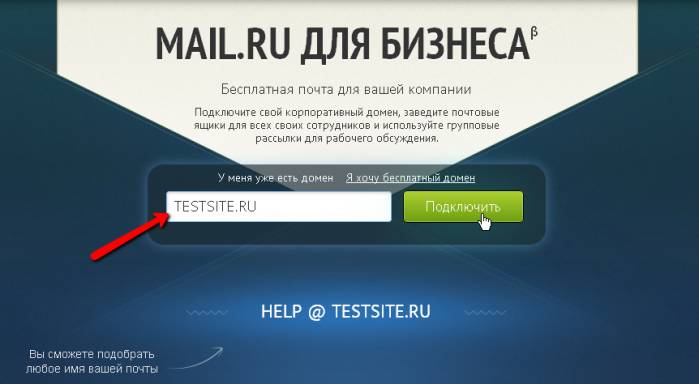
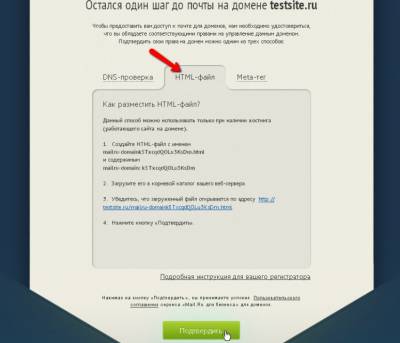


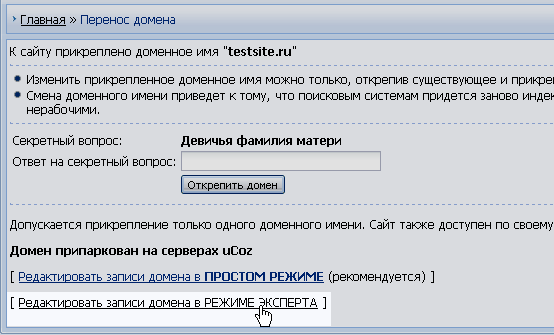
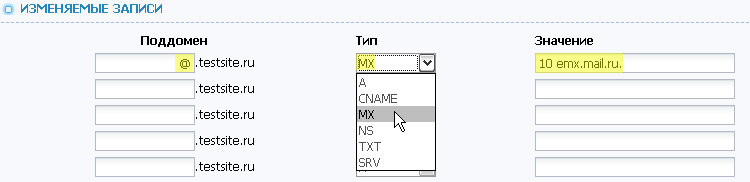

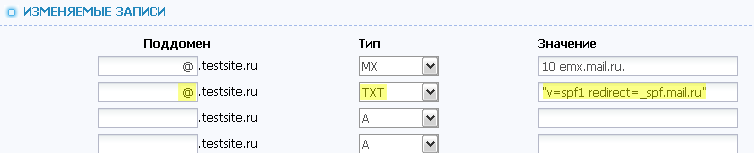
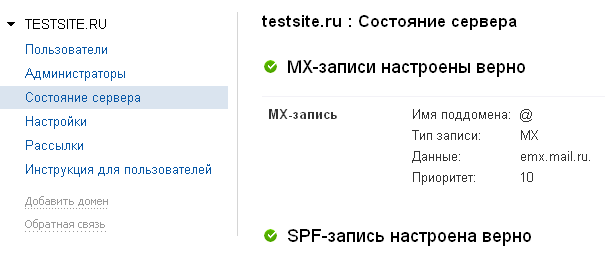
 Просмотров: 35836
Просмотров: 35836